Riepilogo AI
Volete qualche ispirazione per utilizzare le formule di calcolo nei vostri moduli WordPress? Con l'addon WPForms Calculations, potete trasformare i vostri moduli in efficaci calcolatori, fornendo soluzioni immediate ai vostri utenti.
Questa guida presenta varie forme con formule di esempio per stimolare la vostra creatività.
- Come iniziare con l'addon Calcoli
- Esempi di formule di calcolo di base
- Esempi di formule di calcolo avanzate
- Domande frequenti
Requisiti:
- Per accedere all'addon Calcoli è necessario il livello di licenza Pro o superiore.
- Assicurarsi di aver installato l'ultima versione di WPForms per soddisfare la versione minima richiesta per l'addon Calcoli.
Come iniziare con l'addon Calcoli
Prima di immergervi negli esempi di formule, assicuratevi di aver configurato l'addon WPForms Calculations. Se non l'avete ancora fatto, date un'occhiata alla nostra guida all'installazione passo per passo. Una volta che tutto è pronto, sarete pronti a utilizzare gli esempi di questo tutorial.
Se volete imparare a costruire le vostre formule, consultate la nostra guida sulla costruzione di formule con l'addon Calcoli.
Nelle sezioni che seguono, esamineremo esempi di formule di calcolo sia di base che avanzate per aiutarvi a migliorare i vostri moduli. Per comodità, ogni esempio include un link al modello di modulo, che consente di accedere e utilizzare direttamente i moduli.
Esempi di formule di calcolo di base
In questa sezione presenteremo formule semplici per aiutarvi a familiarizzare con le funzionalità principali dell'addon Calcoli. Questi esempi si rivolgono sia ai principianti che sono alle prime armi con i calcoli dei moduli, sia a coloro che preferiscono configurazioni non complicate.
- Calcolatore del ritorno sull'investimento
- Calcolatore dell'assicurazione sulla vita
- Calcolatore delle commissioni di Stripe
- Calcolo del contratto di locazione
- Calcolatore dei prezzi dinamici
Calcolatore del ritorno sull'investimento
Determinare il rendimento di un investimento, in base all'importo iniziale investito e all'importo finale restituito.
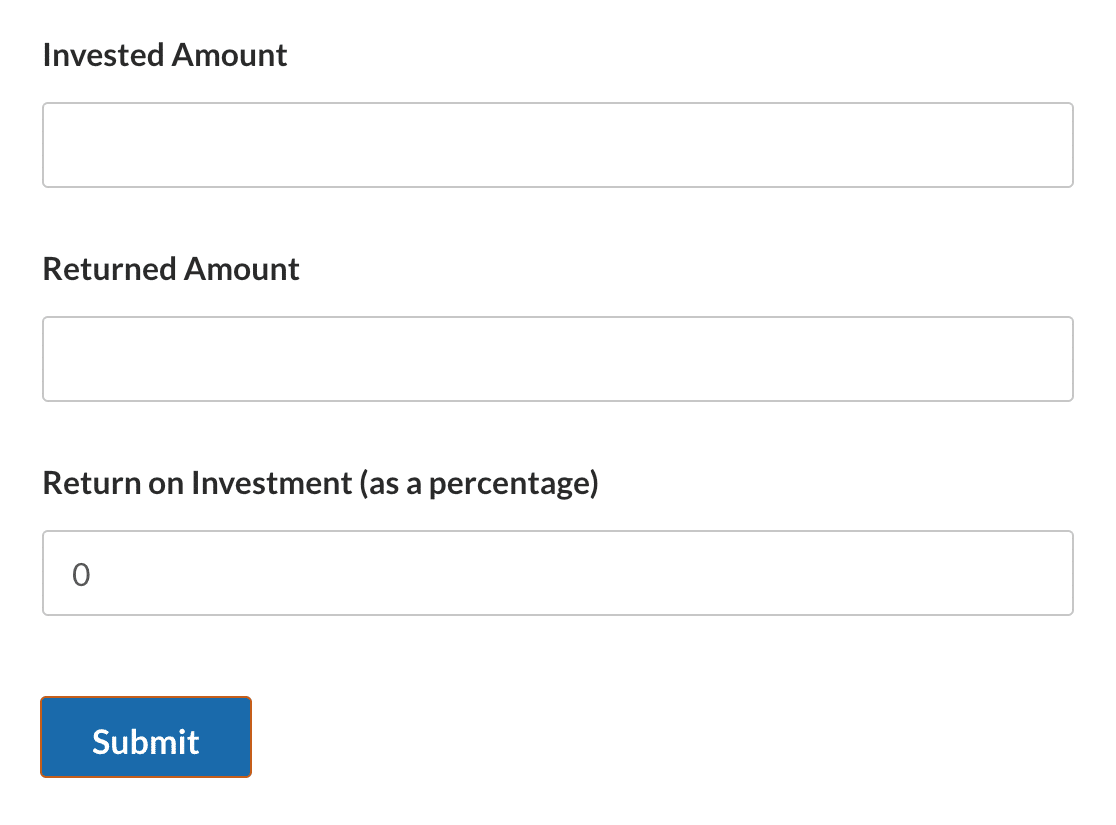
Nota: per utilizzare questo modulo sul vostro sito, consultate il nostro modello di modulo per il calcolo del ritorno sull'investimento.
Configurazioni di campo
Campo ID 1
- Tipo di campo: Numeri
- Etichetta: Importo dell'investimento
- Variabile di campo:
$F1
Campo ID 2
- Tipo di campo: Numeri
- Etichetta: Importo restituito
- Variabile di campo:
$F2
Campo ID 3
- Tipo di campo: Numeri
- Etichetta: Ritorno sull'investimento (in percentuale)
- Variabile di campo:
$F3 - Panoramica della formula: Determina la differenza tra l'importo restituito e l'investimento iniziale. Divide poi questa differenza per l'investimento iniziale per trovare l'aumento o la diminuzione proporzionale. Moltiplicando per 100 si converte questa proporzione in una percentuale, che rappresenta il rendimento dell'investimento (ROI).
- Formula:
(($F2 - $F1) / $F1) * 100
Calcolatore dell'assicurazione sulla vita
Determinare l'ammontare della copertura assicurativa necessaria in base all'età, al reddito, alle persone a carico e alle passività.
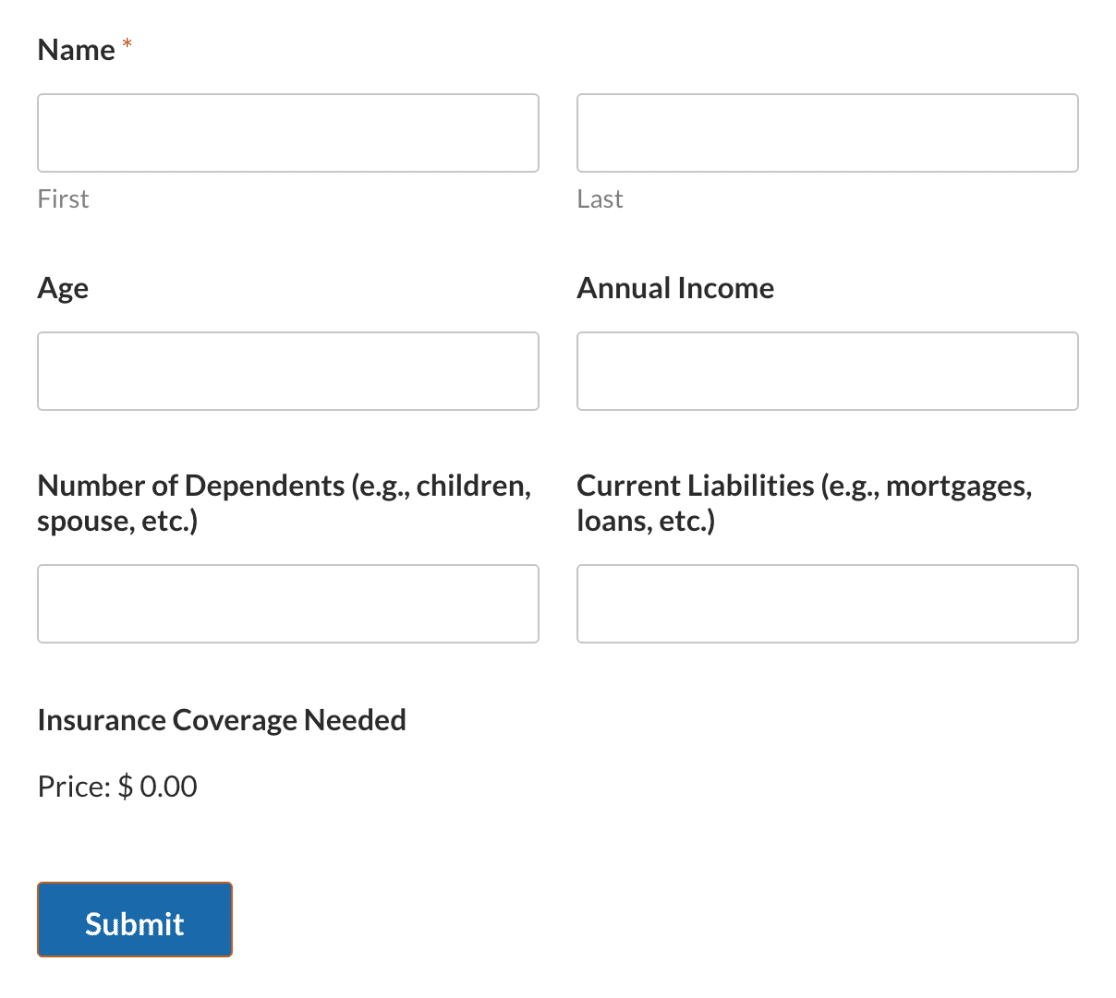
Nota: per utilizzare questo modulo sul vostro sito, consultate il nostro modello di modulo per il calcolo dell'assicurazione sulla vita.
Configurazioni di campo
Campo ID 2
- Tipo di campo: Numeri
- Etichetta: Età
- Variabile di campo:
$F2
Campo ID 3
- Tipo di campo: Numeri
- Etichetta: Reddito annuale
- Variabile di campo:
$F3
Campo ID 4
- Tipo di campo: Numeri
- Etichetta: Numero di persone a carico (ad es. figli, coniuge, ecc.)
- Variabile di campo:
$F4
Campo ID 5
- Tipo di campo: Numeri
- Etichetta: Passività correnti (ad esempio, mutui, prestiti, ecc.)
- Variabile di campo:
$F5
Campo ID 6
- Tipo di campo: Voce singola
- Etichetta: Copertura assicurativa necessaria
- Variabile di campo:
$F6 - Panoramica della formula: Consiglia la copertura assicurativa moltiplicando il reddito annuo per 10 per gli individui di età inferiore ai 40 anni, per 7 per quelli di età compresa tra 40 e 59 anni e per 5 per quelli di età pari o superiore a 60 anni. A questo risultato si aggiungono le passività correnti e una somma basata sul numero di persone a carico.
- Formula:
if ( $F2 < 40 ):
( $F3 * 10) + $F5 + ( $F4 * $F3 )
elseif( $F2 >= 40 && $F2 < 60 ):
( $F3 * 7 ) + $F5 + ( $F4 * $F3 )
else:
( $F3 * 5 ) + $F5
endif;
Calcolatore delle commissioni di Stripe
Calcolare la tariffa Stripe in base all'importo totale selezionato tra gli articoli disponibili nell'ordine.
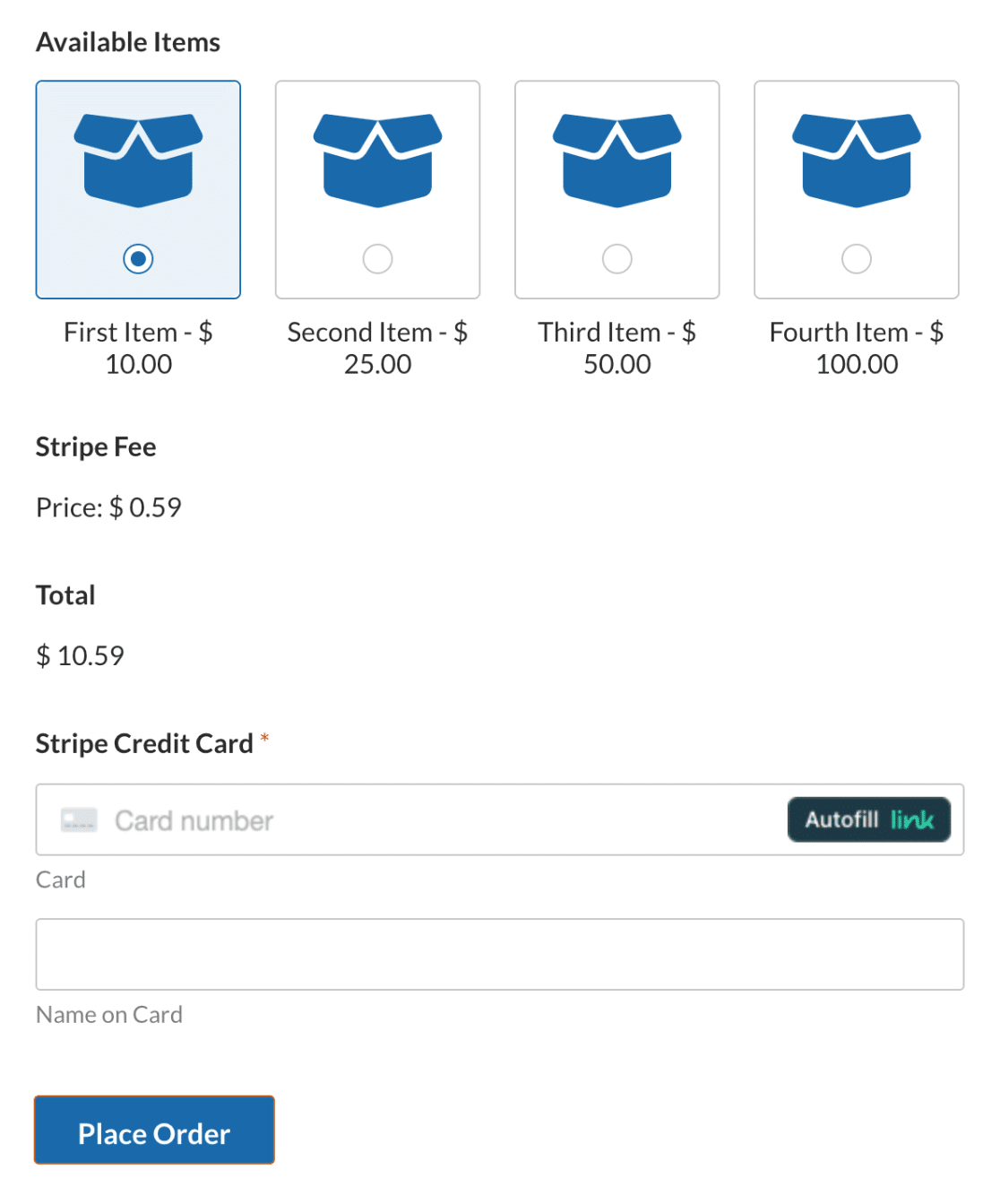
Nota: per utilizzare questo modulo sul vostro sito, consultate il nostro modello di modulo Stripe Fee Calculator.
Configurazioni di campo
Campo ID 5
- Tipo di campo: Voci multiple
- Etichetta: Articoli disponibili
- Variabile di campo:
$F5
Campo ID 6
- Tipo di campo: Voce singola
- Etichetta: Tassa per le strisce
- Variabile di campo:
$F6 - Panoramica della formula: Calcola la commissione Stripe in base all'importo totale selezionato tra le voci disponibili. La commissione di Stripe è in genere pari al 2,9% dell'importo della transazione più una commissione fissa di 0,30 dollari.
- Formula:
($F5_amount * 0,029) + 0,30
Calcolo del contratto di locazione
Calcolare il canone mensile di un bene, considerando l'importo del capitale, l'anticipo, il tasso di interesse e la durata del leasing.
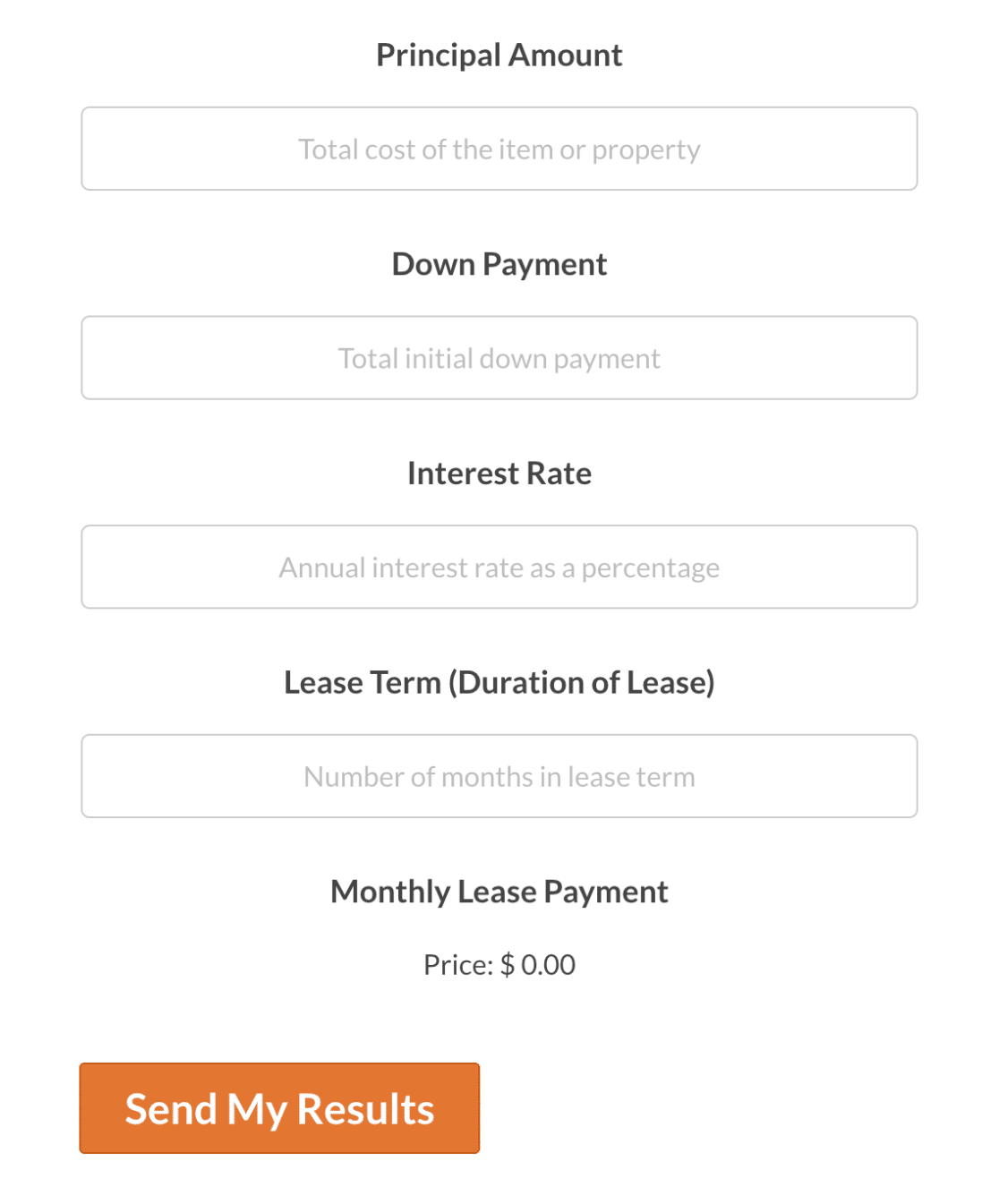
Nota: per utilizzare questo modulo sul vostro sito, consultate il nostro modello di modulo per il calcolo della locazione.
Configurazioni di campo
Campo ID 1
- Tipo di campo: Numeri
- Etichetta: Importo principale
- Testo segnaposto: Costo totale dell'oggetto o del bene
- Variabile di campo:
$F1
Campo ID 2
- Tipo di campo: Numeri
- Etichetta: Pagamento anticipato
- Testo segnaposto: Totale acconto iniziale
- Variabile di campo:
$F2
Campo ID 3
- Tipo di campo: Numeri
- Etichetta: Tasso di interesse
- Testo segnaposto: Tasso di interesse annuale in percentuale
- Variabile di campo:
$F3
Campo ID 4
- Tipo di campo: Numeri
- Etichetta: Durata della locazione (durata della locazione)
- Testo segnaposto: Numero di mesi nel periodo di locazione
- Variabile di campo:
$F4
Campo ID 5
- Tipo di campo: Voce singola
- Etichetta: Pagamento mensile del leasing
- Variabile di campo:
$F5 - Panoramica della formula: Calcola il canone mensile di leasing sottraendo prima l'acconto dall'importo del capitale. Questo importo viene poi diviso per la durata del leasing per distribuire il costo in modo uniforme tra i mesi. Inoltre, il tasso d'interesse annuale viene convertito in tasso mensile dividendolo per 12 e poi in forma decimale dividendolo per 100. Questo interesse mensile viene applicato al capitale e all'anticipo. L'interesse mensile viene applicato al capitale meno l'acconto.
- Formula:
($F1 - $F2) / $F4 + (($F1 - $F2) * ($F3 / 12 / 100))
Calcolatore dei prezzi dinamici
Creare un modulo di pagamento con prezzi dinamici che adattino il costo totale in base alla data corrente.
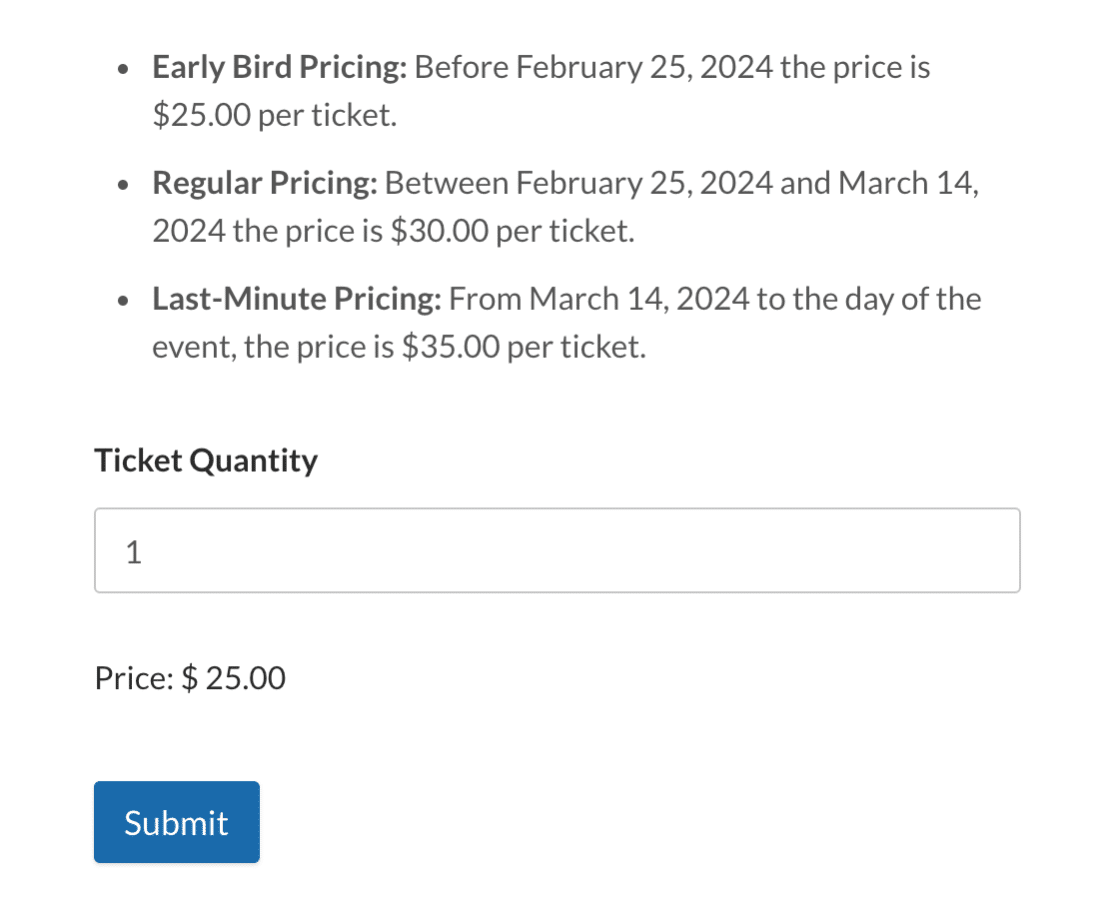
Nota: per utilizzare questo modulo sul vostro sito, consultate il nostro modello di modulo per il calcolo dinamico dei prezzi.
Configurazioni di campo
Campo ID 6
- Tipo di campo: Numeri
- Etichetta: Quantità di biglietti
- Variabile di campo:
$F6
Campo ID 7
- Tipo di campo: Voce singola
- Etichetta: Nascosto
- Variabile di campo:
$F7 - Panoramica della formula: Regola il prezzo del biglietto in base alla data corrente. Il prezzo del biglietto cambia a seconda che la data sia precedente al 25 febbraio 2024, compresa tra il 25 febbraio e il 14 marzo 2024 o successiva al 14 marzo 2024.
- Formula:
if (now('m/d/Y') < "25/02/2024"):
$F6 * 25.00
elseif (now('m/d/Y') >= "25/02/2024" && now('m/d/Y') < "14/03/2024"):
$F6 * 30.00
else:
$F6 * 35.00
endif;
Nota: le date riportate nella formula sono esempi e potrebbero dover essere aggiornate. Assicuratevi di modificarle in base alle esigenze specifiche del vostro evento o del vostro modulo. Per ulteriori informazioni sull'uso delle funzioni data/ora nei calcoli, consultare la nostra guida alla creazione di formule con l'addon Calcoli.
Esempi di formule di calcolo avanzate
In questa sezione, approfondiremo alcune formule più avanzate per l'addon Calcoli. Questi esempi sono ideali per chi ha familiarità con i calcoli di base dei moduli e vuole provare soluzioni più complesse.
- Calcolatore della percentuale di aumento dello stipendio
- Calcolatore dei costi di spedizione
- Calcolatore di conversione della lunghezza
- Generatore di lead ipotecari
Calcolatore della percentuale di aumento dello stipendio
Determinare l'aumento di stipendio, sulla base del confronto tra lo stipendio annuale attuale e il nuovo stipendio annuale proposto.
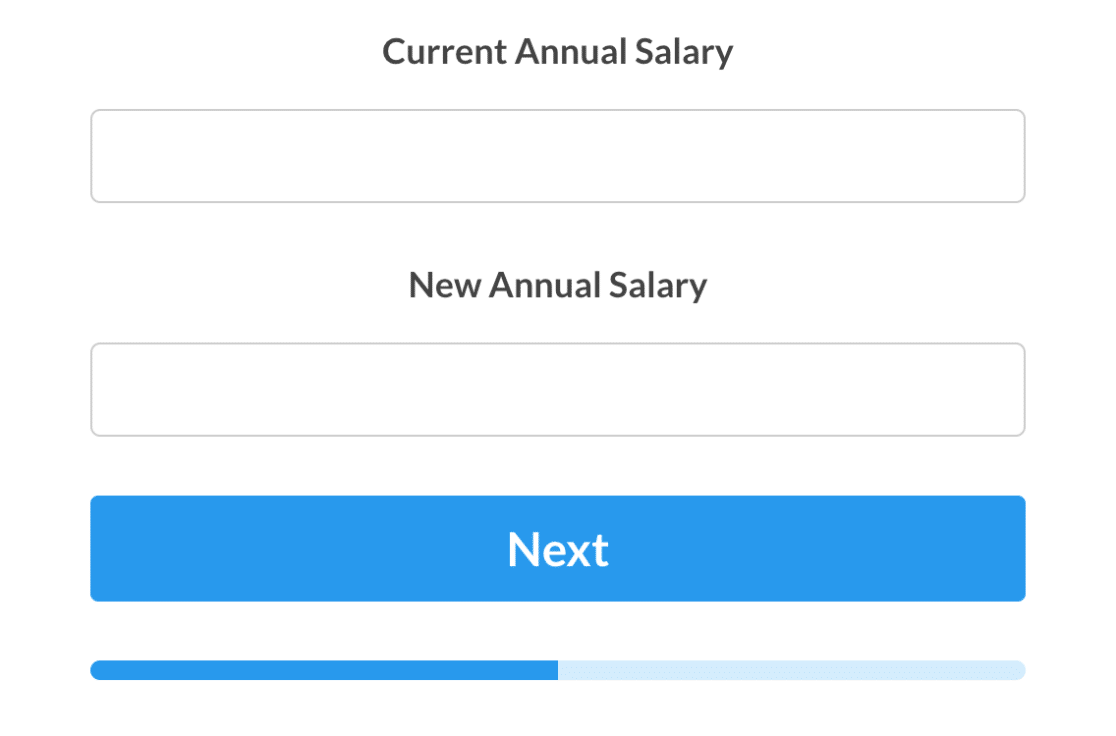
Nota: per utilizzare questo modulo sul vostro sito, consultate il nostro modello di modulo per il calcolo della percentuale di aumento dello stipendio.
Configurazioni di campo
Campo ID 1
- Tipo di campo: Numeri
- Etichetta: Salario annuale attuale
- Variabile di campo:
$F1
Campo ID 2
- Tipo di campo: Numeri
- Etichetta: Nuovo stipendio annuale
- Variabile di campo:
$F2
Campo ID 3
- Tipo di campo: Testo a riga singola
- Etichetta: Percentuale di aumento dello stipendio
- Maschera di ingresso:
alias:percentage - Variabile di campo:
$F3 - Panoramica della formula: Calcola la differenza percentuale tra il nuovo stipendio annuale e quello attuale, indicando la percentuale di aumento.
- Formula:
(($F2 - $F1) / $F1) * 100
Nota: per informazioni sulla creazione di alias e maschere di input, consultare la nostra guida all'uso delle maschere di input personalizzate.
Campo ID 4
- Tipo di campo: Testo a riga singola
- Etichetta: Aumento di stipendio assoluto
- Maschera di ingresso:
alias:currency - Variabile di campo:
$F4 - Panoramica della formula: Calcola la differenza assoluta tra il nuovo stipendio annuale e lo stipendio annuale attuale, mostrando l'aumento totale.
- Formula:
( $F2 - $F1 )
Campo ID 5
- Tipo di campo: Testo a riga singola
- Etichetta: Aumento mensile
- Maschera di ingresso:
alias:currency - Variabile di campo:
$F5 - Panoramica della formula: Divide l'aumento di stipendio assoluto per 12 per calcolare l'aumento medio mensile dello stipendio.
- Formula:
( $F4 / 12 )
Campo ID 6
- Tipo di campo: Testo a riga singola
- Etichetta: Aumento settimanale
- Maschera di ingresso:
alias:currency - Variabile di campo:
$F6 - Panoramica della formula: Divide l'aumento di stipendio assoluto per 52 per determinare l'incremento medio settimanale dello stipendio.
- Formula:
( $F4 / 52 )
Campo ID 7
- Tipo di campo: Testo a riga singola
- Etichetta: Incremento giornaliero (ipotizzando 5 giorni lavorativi a settimana)
- Maschera di ingresso:
alias:currency - Variabile di campo:
$F7 - Panoramica della formula: Trova l'aumento medio giornaliero dello stipendio dividendo l'aumento settimanale per 5, ipotizzando una tipica settimana lavorativa di 5 giorni.
- Formula:
( $F6 / 5 )
Calcolatore dei costi di spedizione
Determinare il costo di spedizione stimato in base alla destinazione selezionata, al peso e alle dimensioni del pacco.

Nota: per utilizzare questo modulo sul vostro sito, consultate il nostro modello di modulo per il calcolo dei costi di spedizione.
Configurazioni di campo
Campo ID 1
- Tipo di campo: A discesa
- Etichetta: Destinazione
- Scelte: Locali, nazionali e internazionali
- Variabile di campo:
$F1
Campo ID 2
- Tipo di campo: Numeri
- Etichetta: Peso della confezione (libbre)
- Variabile di campo:
$F2
Campo ID 3
- Tipo di campo: Numeri
- Etichetta: Lunghezza (cm)
- Variabile di campo:
$F3
Campo ID 4
- Tipo di campo: Numeri
- Etichetta: Larghezza (cm)
- Variabile di campo:
$F4
Campo ID 5
- Tipo di campo: Numeri
- Etichetta: Altezza (cm)
- Variabile di campo:
$F5
Campo ID 6
- Tipo di campo: Nascosto
- Variabile di campo:
$F6 - Panoramica della formula: Controlla se il volume (lunghezza * larghezza * altezza) è superiore a 1000 centimetri. Se è vero, aggiunge 5,00 dollari al costo di spedizione.
- Formula:
se ( $F3 * $F4 * $F5 > 1000 ):
5
altrimenti:
0
endif;
Campo ID 7
- Tipo di campo: Voce singola
- Etichetta: Costo di spedizione stimato (USD)
- Variabile di campo:
$F7 - Panoramica della formula: Il costo della spedizione viene calcolato in base alla destinazione selezionata e a un moltiplicatore di peso. Per le destinazioni locali, il costo parte da 5 dollari, per quelle nazionali da 10 dollari e per quelle internazionali da 20 dollari. A questo costo viene poi aggiunto il doppio del peso del pacco. Infine, viene aggiunto l'importo di $F6 per determinare il costo totale della spedizione.
- Formula:
se ( $F1 == 'Locale' ):
5 + ($F2 * 2) + $F6
elseif ( $F1 == 'Domestic' ):
10 + ($F2 * 2) + $F6
else:
20 + ($F2 * 2) + $F6
endif;
Calcolatore di conversione della lunghezza
Convertire tra diverse unità di misura, tra cui millimetri, centimetri, metri, chilometri, pollici, piedi, metri e miglia.
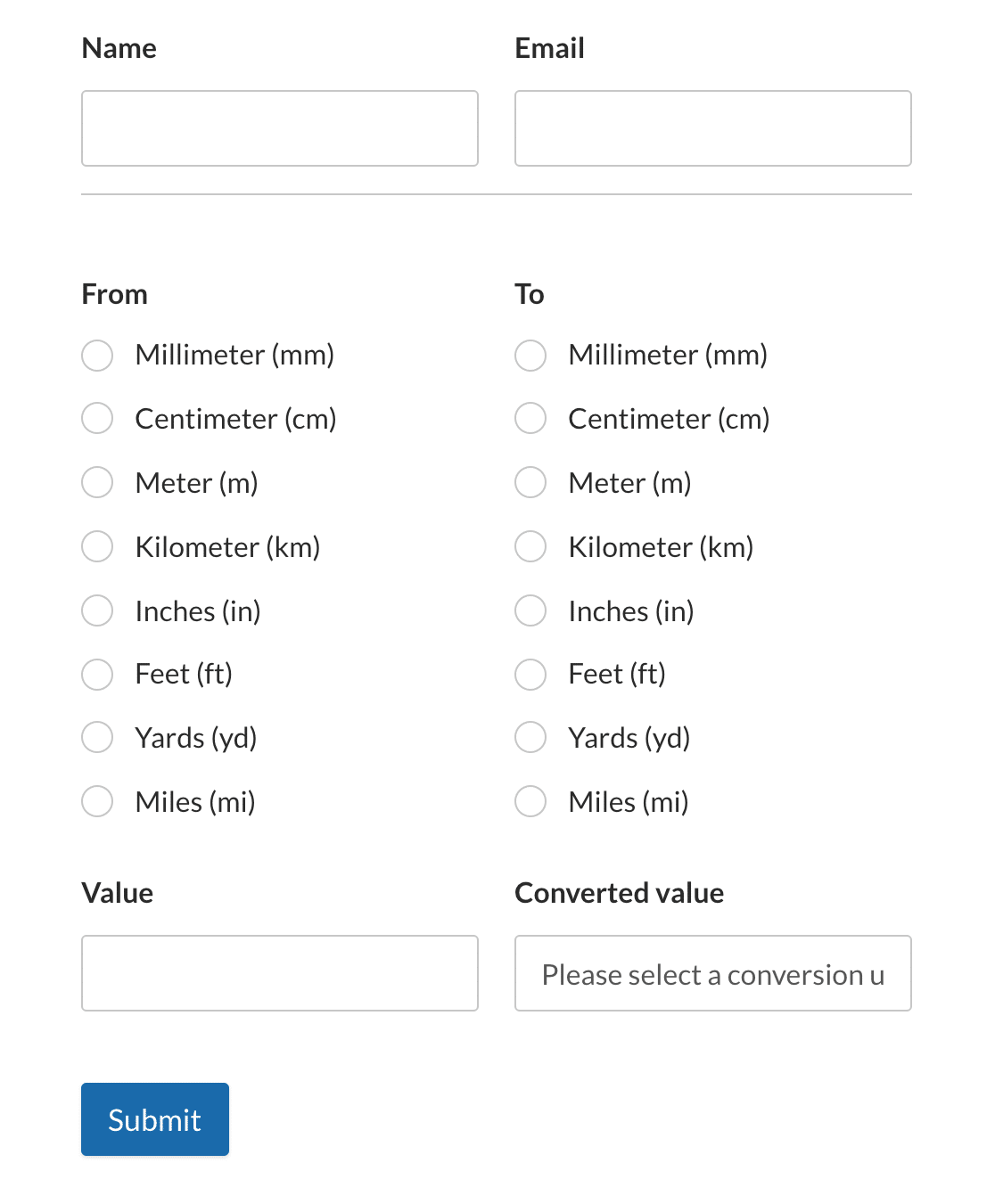
Nota: per utilizzare questo modulo sul vostro sito, consultate il nostro modello di modulo per il calcolo della conversione della lunghezza.
Configurazioni di campo
Campo ID 6
- Tipo di campo: Scelta multipla
- Etichetta: Da
- Scelte: Millimetro (mm), Centimetro (cm), Metro (m), Chilometro (km), Pollici (in), Piedi (ft), Iarde (yd) e Miglia (mi)
- Variabile di campo:
$F6
Campo ID 7
- Tipo di campo: Testo a riga singola
- Etichetta: Valore
- Variabile di campo:
$F7
Campo ID 8
- Tipo di campo: Scelta multipla
- Etichetta: A
- Scelte: Millimetro (mm), Centimetro (cm), Metro (m), Chilometro (km), Pollici (in), Piedi (ft), Iarde (yd) e Miglia (mi)
- Variabile di campo:
$F8
Campo ID 9
- Tipo di campo: Nascosto
- Etichetta: Valore convertito
- Variabile di campo:
$F9 - Panoramica della formula: Controlla se è stata selezionata un'unità di conversione, quindi concatena il valore iniziale, l'unità da cui si sta convertendo, il valore convertito e l'unità in cui si sta convertendo.
- Formula:
se ($F12== 0):
"Selezionare un'unità di conversione dall'alto"
altrimenti:
concat($F7, " ", $F6, " = ", $F13, " ", $F8)
endif;
Campo ID 11
- Tipo di campo: Nascosto
- Etichetta: Conversione del contatore
- Variabile di campo:
$F11 - Panoramica della formula: Converte i valori da unità diverse (mm, cm, km, pollici, piedi, yard, miglia) in metri.
- Formula:
se ($F6 == "Millimetro (mm)"):
$F7 / 1000
elseif ($F6 == "Centimetro (cm)"):
$F7 / 100
elseif ($F6 == "Metro (m)"):
$F7
elseif ($F6 == "Chilometro (km)"):
$F7 * 1000
elseif ($F6 == "Pollici (in)"):
$F7 / 39.3701
elseif ($F6 == "Piedi (ft)"):
$F7 / 3.28084
elseif ($F6 == "Yards (yd)"):
$F7 / 1.09361
elseif ($F6 == "Miglia (mi)"):
$F7 / 0.000621371
altrimenti:
0
endif;
Campo ID 12
- Tipo di campo: Nascosto
- Etichetta: Calcolo
- Variabile di campo:
$F12 - Panoramica della formula: Converte i valori da metri a unità diverse (mm, cm, km, pollici, piedi, iarde, miglia).
- Formula:
se ($F8 == "Millimetro (mm)"):
$F11 * 1000
elseif ($F8 == "Centimetro (cm)"):
$F11 * 100
elseif ($F8 == "Metro (m)"):
$F11
elseif ($F8 == "Chilometro (km)"):
$F11 / 1000
elseif ($F8 == "Pollici (in)"):
$F11 * 39.3701
elseif ($F8 == "Piedi (ft)"):
$F11 * 3.28084
elseif ($F8 = "Yard (yd)"):
$F11 * 1.09361
elseif ($F8 == "Miglia (mi)"):
$F11 * 0.000621371
Altrimenti:
0
endif;
Campo ID 13
- Tipo di campo: Nascosto
- Etichetta: Arrotondamento dinamico
- Variabile di campo:
$F13 - Panoramica della formula: Arrotonda dinamicamente il valore in base alla sua dimensione. Se il valore assoluto è maggiore o uguale a 1, arrotonda a 2 cifre decimali. Se il valore è compreso tra 0,01 e 1, arrotonda a 4 cifre decimali. Altrimenti, arrotonda a 6 cifre decimali.
- Formula:
if (abs($F12) >= 1):
round($F12, 2)
elseif (abs($F12) < 1 && abs($F12) >= 0.01):
round($F12, 4)
else:
round($F12, 6)
endif;
Generatore di lead ipotecari
Calcola le rate del mutuo in base al valore della casa, all'anticipo, al tasso d'interesse e alla durata del mutuo inseriti. Gli utenti inseriscono i propri dati finanziari e il modulo fornisce gli importi dei pagamenti mensili e annuali, gli interessi totali pagati e la rata complessiva del mutuo.
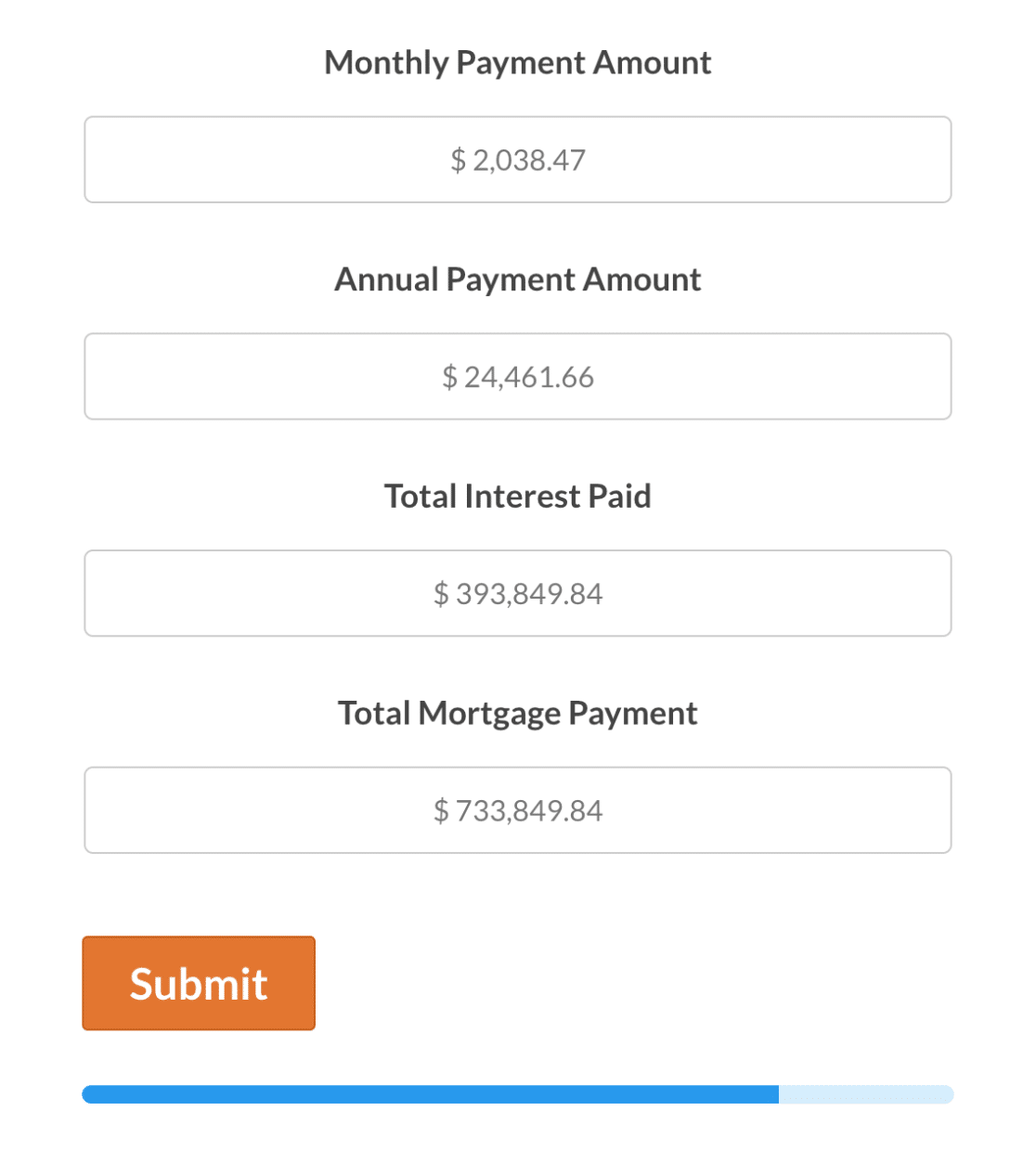
Nota: per utilizzare questo modulo sul vostro sito, consultate il nostro modello di modulo Mortgage Lead Generator.
Configurazioni di campo
Campo ID 8
- Tipo di campo: Voce singola
- Etichetta: Valore casa
- Tipo di elemento: Definito dall'utente
- Variabile di campo:
$F8
Campo ID 9
- Tipo di campo: Voce singola
- Etichetta: Pagamento anticipato
- Tipo di elemento: Definito dall'utente
- Variabile di campo:
$F9
Campo ID 16
- Tipo di campo: Cursore numerico
- Etichetta: Tasso di interesse
- Variabile di campo:
$F16
Campo ID 17
- Tipo di campo: Cursore numerico
- Etichetta: Periodo del mutuo
- Variabile di campo:
$F17
Campo ID 11
- Tipo di campo: Testo a riga singola
- Etichetta: Importo del pagamento mensile
- Variabile di campo:
$F11 - Panoramica della formula: Calcola la rata mensile del mutuo in base al valore della casa, all'anticipo, al tasso di interesse e alla durata del mutuo.
- Formula:
format_amount(round(max(0, ($F8_amount-$F9_amount)* (($F16/12/100) * pow(1 + ($F16/12/100),$F17*12)) / (pow(1 + ($F16/12/100),$F17*12) - 1)), 2), 1)
Campo ID 12
- Tipo di campo: Testo a riga singola
- Etichetta: Importo del pagamento annuale
- Variabile di campo:
$F12 - Panoramica della formula: Calcola la rata annuale del mutuo in base al valore della casa, all'anticipo, al tasso di interesse e alla durata del mutuo.
- Formula:
format_amount(round(max(0, 12 * (($F8_amount-$F9_amount)* (($F16/12/100) * pow(1 + ($F16/12/100), $F17*12)) / (pow(1 + ($F16/12/100), $F17*12) - 1))), 2), 1)
Campo ID 13
- Tipo di campo: Testo a riga singola
- Etichetta: Interessi totali pagati
- Variabile di campo:
$F13 - Panoramica della formula: Calcola l'interesse totale pagato per tutta la durata del mutuo in base al valore della casa, all'anticipo, al tasso di interesse e alla durata del mutuo.
- Formula:
format_amount(round((max(0, ($F8_amount-$F9_amount)* (($F16/12/100) * pow(1 + ($F16/12/100), $F17*12)) / (pow(1 + ($F16/12/100), $F17*12) - 1) * ($F17*12)) - ($F8_amount-$F9_amount)), 2), 1)
Campo ID 14
- Tipo di campo: Testo a riga singola
- Etichetta: Pagamento totale del mutuo
- Variabile di campo:
$F14 - Panoramica della formula: Calcola la rata totale del mutuo, compresi capitale e interessi, in base al valore della casa, all'anticipo, al tasso di interesse e alla durata del mutuo.
- Formula:
format_amount(round(max(0, ($F8_amount-$F9_amount)* (($F16/12/100) * pow(1 + ($F16/12/100), $F17*12)) / (pow(1 + ($F16/12/100), $F17*12) - 1) * ($F17*12)), 2), 1)
Domande frequenti
Queste sono le risposte ad alcune delle principali domande sull'uso dell'addon Calcoli con WPForms.
Come posso combinare valori di testo e di campo in un risultato calcolato (utilizzando concat())?
È possibile utilizzare la funzione concat() funzione per unire il testo con le variabili di campo e visualizzare un risultato leggibile. Ad esempio, il Calcolatore di conversione della lunghezza utilizza concat() per combinare il valore originale, le unità e il valore convertito.
Ecco un semplice esempio:
concat("Totale parziale: $", $F1, " | Imposte: $", $F2, " | Totale: $", $F3)
Come posso aggiungere un'interruzione di riga in un risultato calcolato?
Aggiungi "\n" all'interno concat() dove desideri che inizi la riga successiva.
concat("Riepilogo ordine", "\n", "Prodotto: ", $F1, "\n", "Totale: $", $F2)
Suggerimento: per visualizzare le interruzioni di riga, utilizzare un campo che supporti l'output su più righe per il risultato (ad esempio, un campo Testo paragrafo).
Posso aggiungere "$" (o altri simboli) in un campo Numbers?
I campi numerici sono destinati esclusivamente ai valori numerici. Se desideri visualizzare un simbolo di valuta o altro testo, utilizza un campo di output basato su testo (ad esempio, un campo di testo a riga singola). L'esempio Pay Raise mostra già campi di testo a riga singola che utilizzano una maschera di immissione valuta.
Ecco fatto! Ora avete visto diversi esempi di formule che vi aiuteranno a iniziare a usare l'addon Calcoli.
Siete interessati a offrire sconti nei vostri moduli di pagamento WordPress? Consultate la nostra guida all'utilizzo dell'addon Coupons per tutti i dettagli.
